Hvordan laste ned og bruke Lunar Client for en bedre Minecraft-opplevelse
Minecraft, et spill der kreativitet kjenner ingen grenser, har en stor tilhengerskare verden over. Spillet tilbyr fire ulike spillmoduser for enkeltspiller: Overlevelse, Kreativ, Eventyr, Tilskuer og Hardcore, som alle åpner for fantasifull utfoldelse.
Likevel er spillets flerspillermodus, kjent som PVP, særlig populær. Denne spilles ofte på Minecraft-servere, som det populære Hypixel Network.
Men standardversjonen av spillet kan oppleves som mangelfull for noen spillere.
Den kan virke litt ensformig, med lav bildefrekvens og et visuelt utseende som ikke faller i smak hos alle.
Selv om det er mulig å installere modifikasjonspakker manuelt, gjør en tredjepartsklient som Lunar denne prosessen enklere, og gir et brukervennlig grensesnitt for å administrere flere modifikasjoner.
Hva er Lunar Client?
Lunar Client tilbyr modifikasjonspakker som er kompatible med alle moderne versjoner av Minecraft. Med bare noen få klikk får du tilgang til en rekke tilpasninger som kan forbedre spillopplevelsen.
Det beste av alt er at den er helt gratis. Samtidig finnes det en mengde premium-innhold i Lunar-butikken for de som ønsker mer moro og som ønsker å støtte utviklerne.
Men hvordan bidrar en tredjepartsklient som Lunar til å forbedre spillopplevelsen sammenlignet med den originale lanseringen?
Mange brukere rapporterer en betydelig økning i bildefrekvensen som den største fordelen. I tillegg får du tilgang til over 60 modifikasjoner i én enkelt installasjon, med stadig nye funksjoner som legges til.
La oss se hvordan du kan laste ned Lunar Client og dykke inn i Minecrafts eventyrlige verden.
Last ned Lunar Client
Gå til nedlastingssiden til Lunar Client og trykk på nedlastingsknappen for ditt foretrukne operativsystem: Windows, Mac eller Linux.
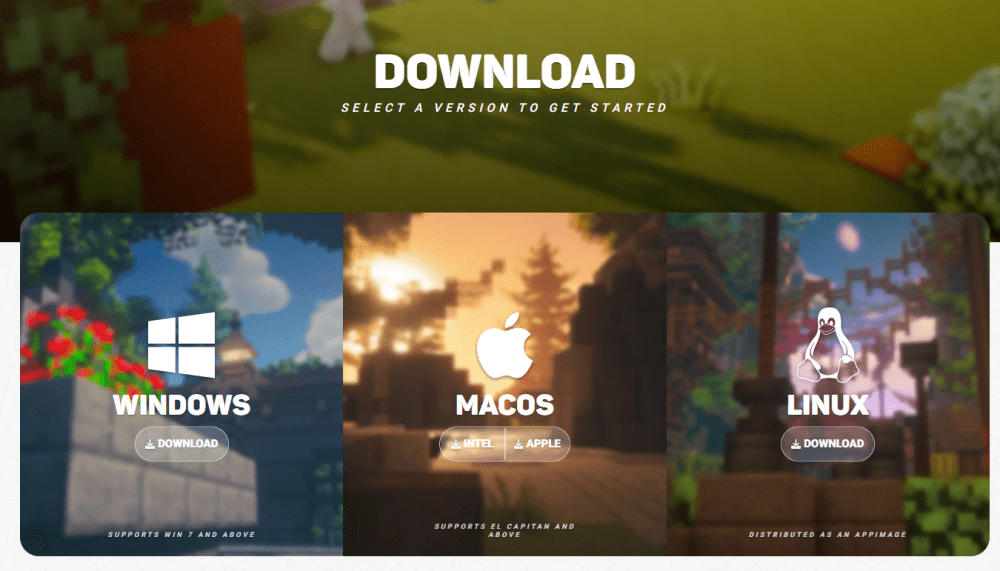
Åpne deretter den nedlastede filen, kjør installasjonsprogrammet, aksepter betingelsene og fullfør prosessen.
For Linux distribueres klienten som en AppImage-fil som ikke krever installasjon. Du må imidlertid endre filtillatelsene slik at den kan kjøres som et program. Dette gjøres vanligvis i «Egenskaper», det siste alternativet i menyen som vises når du høyreklikker på filen. Gå deretter til «Tillatelser» og kryss av for «Tillat å kjøre fil som program».
Det finnes også videoveiledninger på Lunar-nedlastingssiden for hvert operativsystem.
Etter installasjonen, åpne programmet:
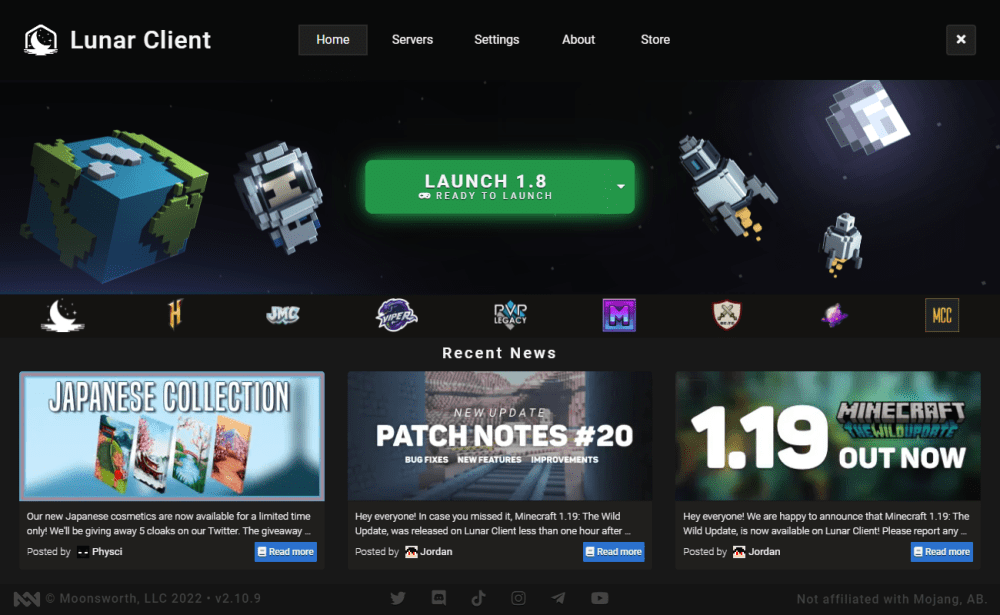
Innstillinger og funksjoner
Først må du velge hvilken Minecraft-versjon du vil spille med. Du finner en liste over alle støttede versjoner ved å trykke på den lille pilen 🔽 ved siden av Start-knappen.
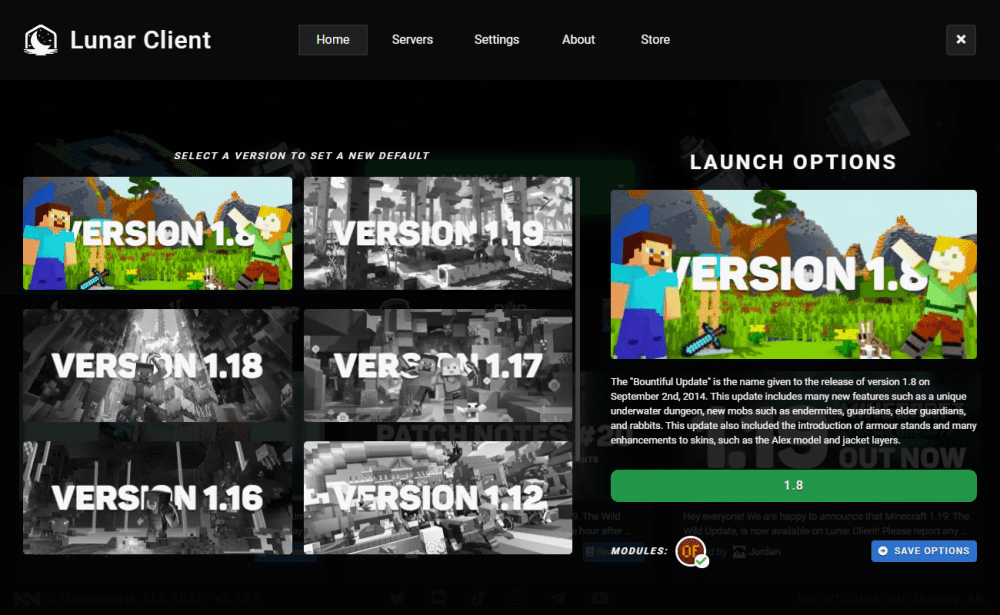
Etter at du har valgt den versjonen du ønsker, trykker du på «LAGRE ALTERNATIVER» nederst til høyre.
Deretter kan du velge RAM-bruk og skjermoppløsning under «Innstillinger» i hovedmenyen.
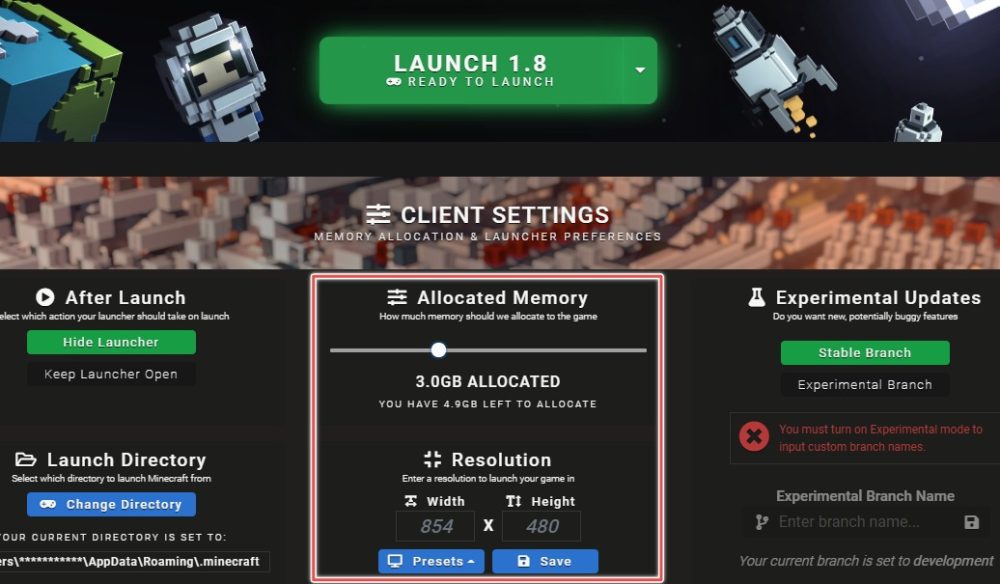
Det er ingen anbefalt RAM-verdi, så du kan eksperimentere med ulike verdier for å finne det som fungerer best for ditt system.
Still også inn oppløsningen for Minecraft-vinduet. Du kan bruke forhåndsinnstillingene for skjermen din, eller angi egendefinerte verdier for bredde og høyde.
Når du trykker på Start, begynner programmet å laste ned ressurser, noe som kan ta litt tid avhengig av nettverkshastigheten.
Du kan starte spillet ved å logge inn med Windows- eller Mojang-kontoen din ved å trykke på avatar-ikonet (merket med 1).
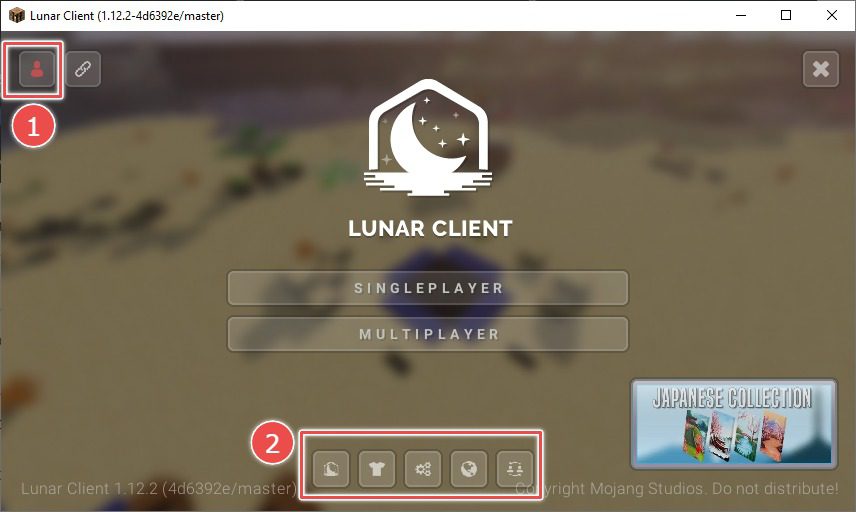
Du kan gjøre endringer i spillopplevelsen nederst i vinduet (merket med 2). I «Modifikasjons»-menyen kan du lage profiler med egendefinerte modifikasjoner, velge snarveier på tastaturet og få større kontroll over spillet.
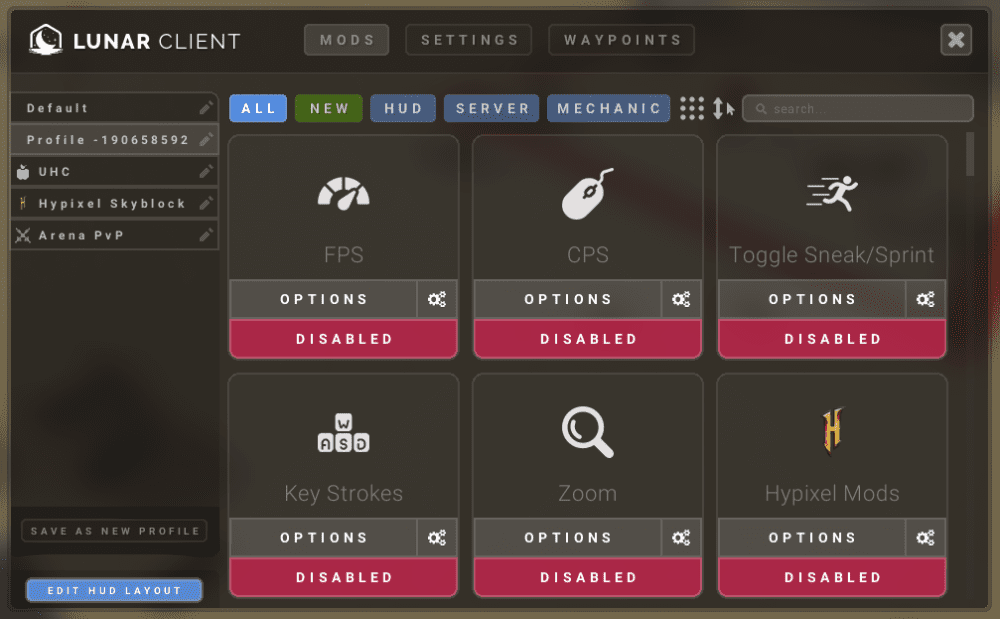
Et tips: Hvis Lunar Client henger seg under nedlasting av ressurser, kan du prøve å starte programmet med administratorrettigheter.
Ved siden av «Hjem» i hovedmenyen finner du en liste over servere, inkludert populære Hypixel og Lunars egen server, der du kan spille Minecraft i flerspiller.
Lunar Client er en populær klient som er kjent for å raskt oppdatere spillet med de nyeste Minecraft-versjonene.
Konklusjon
Lunar Client er et populært valg blant Minecraft-klienter. Den gjør det enkelt å installere og administrere modifikasjoner, har et intuitivt grensesnitt og et aktivt fellesskap som kan hjelpe deg hvis du trenger det.
Hvis du ser etter et alternativ, er Badlion et godt valg.
Lyst til å hoste din egen server for å spille med vennene dine? Sjekk ut disse plattformene for Minecraft-serverhosting.